
Sisältö
Kannettavien tietokoneiden (kannettavien tietokoneiden) markkinat ovat muuttuneet paljon viimeisen vuosikymmenen aikana. Kannettavat tietokoneet eivät enää ole yksinomaan liike-elämässä, mutta niitä on nyt saatavilla kaikkialla sekä koulussa että perheissä. Voit korvata pöytätietokoneesi (PC) kannettavalla tietokoneella, käyttää sitä elokuvien katseluun sohvalla tai ottaa sen mukanasi tekemään läksyjä ystävien kanssa. Kun ostat kannettavan tietokoneen, niin monien valintojen tekeminen voi olla hämmentävää, etenkin ensimmäistä kertaa ostajille. Olet kuitenkin paljon luottavaisempi ostaessasi, jos käytät aikaa tutkia ja tutkia ja varustaa vähän tietoa. Katso alla oleva vaihe 1 oppiaksesi valitsemaan tarpeisiisi parhaiten sopivan kannettavan.
Askeleet
Osa 1/5: Tarvittavan määrittäminen
Harkitse kannettavan tietokoneen etuja. Jos et ole koskaan käyttänyt kannettavaa tietokonetta, sen tarjoamien etujen huomioon ottaminen ei ole huono idea. Tietokoneeseen verrattuna kannettavalla tietokoneella on muutama etu.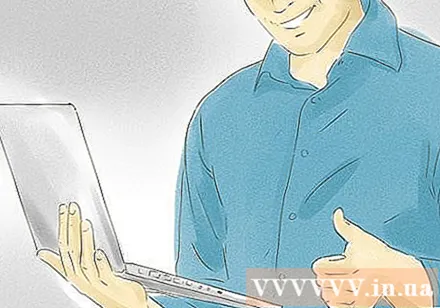
- Voit viedä kannettavan tietokoneen mihin tahansa, jopa ulkomaille, kunhan laturi on mukanasi.
- Monet kannettavat tietokoneet voivat tehdä melkein mitä tahansa tietokoneesta.Et ehkä voi suorittaa uusia pelejä korkeimmissa asetuksissa, mutta useimmat modernit kannettavat tietokoneet voivat suorittaa erilaisia tehtäviä.
- Kannettavat tietokoneet eivät vie paljon tilaa käytön aikana, ja niitä on helpompi siirtää. Tämä tekee siitä sopivan pieniin huoneistoihin tai käytettäväksi makuuhuoneen pöydällä.
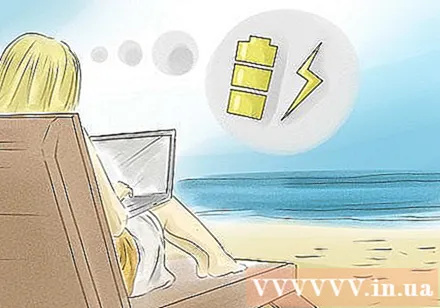
Tarkastellaan haittoja. Vaikka kannettava tietokone on erittäin kannettava laite, sillä on alla myös joitain merkittäviä haittoja. Jos haluat todella ostaa kannettavan tietokoneen, nämä rajoitukset eivät ole niin pahoja, että sinun pitäisi luopua ostamisesta, mutta sinun on myös oltava varovainen ostaessasi kannettavaa tietokonetta.- Kannettavia on helpompi varastaa matkustettaessa, jos et katso huolellisesti.
- Akun käyttöikä ei ole liian pitkä, joten se voi olla vaikeaa, jos joudut työskentelemään pitkiä aikoja ilman sähköä, kuten lentokoneessa tai rannalla lähellä lomakeskusta. Jos matkustat paljon, akun kesto on erittäin tärkeää.
- Koska kannettavat tietokoneet eivät ole yhtä päivitettävissä kuin pöytätietokoneet, ne myös vanhentuvat nopeasti. Tämä tarkoittaa, että joudut todennäköisesti ostamaan uuden koneen muutaman vuoden kuluttua.

Ajattele mitä käyttää. Koska kannettavilla tietokoneilla on laaja valikoima sovelluksia, mallien vertaaminen auttaa sinua keskittymään koneen käyttötarkoitukseen. Jos aiot käyttää palvelinta vain pääasiassa surffaamiseen tai sähköpostin kirjoittamiseen, tarpeesi eroavat paljon siitä, että ostat laitteen pelaamiseen tien päällä tai tuotat musiikkia itse.
Aseta budjetti. On tärkeää tietää, mikä budjettisi on, ennen kuin haluat ostaa laitteen, muuten saatat kiusausta ehdottomasti hyödyttömistä pitkäaikaisista kiusauksista ostaa jotain, mitä voit käyttää. sinun. Saatavilla on useita erilaisia kannettavien tietokoneiden malleja, ja budjetin asettaminen auttaa varmistamaan, että olet tyytyväinen koneeseen, jolla sinulla on varaa. Mikään ei estä sinua ostamasta uutta konetta myöhemmin, koska olet käyttänyt koko kapasiteetin ja "poistanut" tarpeeksi nykyiselle koneelle! Päätä, mitkä tekijät ovat sinulle tärkeitä, ja säädä ne budjettisi mukaisiksi. mainos
Osa 2/5: Valitse Windows-, Mac- tai Linux-käyttöjärjestelmä?

Tiedä mitä vaihtoehtoja sinulla on. Kaksi päävaihtoehtoa ovat kone (käyttöjärjestelmää käyttävät) Windows ja Mac sekä Linux teknisesti taitavammille. Päävalinta riippuu siitä, mistä pidät ja mistä tunnet, mutta sinun on otettava huomioon muutama tärkeä asia.- Valitse jotain, jonka tiedät hyvin. Jos olet perehtynyt käyttöjärjestelmään, on sen jatkaminen helpompaa kuin uuden kokeileminen. Mutta älä anna ensimmäisen käyttämäsi käyttöjärjestelmän päättää kaikista myöhemmin ostamistasi käyttöjärjestelmistä ja tietokoneista.
Harkitse tarvitsemasi ohjelmat. Jos käytät paljon Microsoft Office -tuotteita, Windows-tietokone tarjoaa parhaan yhteensopivuuden. Se ei tarkoita, ettet voi käyttää niitä muissa käyttöjärjestelmissä, mutta niiden toiminta vie vähän enemmän. Toisaalta, jos tuotat musiikkia tai muokkaat valokuvia, Mac tarjoaa sinulle tehokkaimmat ohjelmat.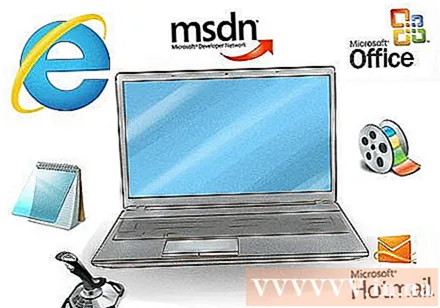
- Windows tukee edelleen toistaiseksi eniten videopelejä, vaikka tuki Macille ja Linuxille kasvaa tasaisesti.
- Jos sinulla ei ole paljon tietokonekokemusta ja tarvitset apua, osta laite, jonka perheesi tai ystäväsi tuntevat hyvin ja voivat auttaa sinua. Muussa tapauksessa joudut luottamaan "tekniseen tukeen".
Harkitse Linuxia. Jotkut kannettavat tietokoneet on esiasennettu Linuxin kanssa. Voit kokeilla Linuxia nykyisellä koneellasi LiveCD: n avulla. Sen avulla voit käyttää Linuxia tietokoneellasi tarvitsematta asentaa sitä.
- Useimmat Linux-käyttöjärjestelmät ovat ilmaisia, samoin kuin tuhannet muut ohjelmat ja sovellukset. WINE-nimisen ohjelman avulla voit suorittaa useita Windows-ohjelmia Linux-käyttöjärjestelmissä. Voit asentaa ja käyttää näitä sovelluksia samalla tavalla kuin Windowsissa. WINE on edelleen kehitystyössä, joten kaikkia ohjelmia ei tueta. On kuitenkin edelleen miljoonia ihmisiä, jotka käyttävät WINE: tä Windows-ohjelmistonsa ajamiseksi Linuxissa.
- Linuxit eivät juurikaan hyökkää virusten vuoksi. Linux on ihanteellinen valinta lapsille, koska se on ilmainen, sen ohjelmat ovat myös ilmaisia ja lähes viruksettomia. Jos lapset sekoittavat käyttöjärjestelmän, voit vain asentaa uudelleen ja aloittaa uudestaan. Linux Mintilla on sama ulkoasu kuin Windowsilla. Ubuntu Linux on Linuxin suosituin versio.
- Linux on käyttöjärjestelmä, joka vaatii eniten teknistä kokemusta voidakseen hyödyntää täysin sen ominaisuuksia. Sinun pitäisi tuntea komentorivit, ja melkein kaikki tarvitsemasi tiedot löytyvät verkosta.
- Linux ei tue kaikkia laitteistoja, ja sinulla voi olla vaikeuksia löytää ohjaimia, jotka toimivat Linuxin kanssa.
Ymmärrä Macin edut ja haitat. Macilla ja Windows-koneilla on pohjimmiltaan erilaiset kokemukset, joten jos aiot vaihtaa näiden kahden välillä, saatat kokea paljon hämmennystä. Macilla on erittäin käyttäjäystävällinen käyttöliittymä, ja se on tehokas mediatuotantoa tukeva käyttöjärjestelmä.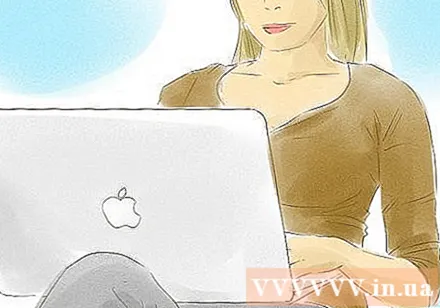
- Macit muodostavat yhteyden saumattomasti iPhoneen, iPodiin, iPadiin ja muihin Apple-tuotteisiin. Applen tuki tukee myös Applen uusia tuotteita.
- Macit ovat vähemmän alttiita viruksille kuin Windows-tietokoneet, mutta sinun on silti oltava varovainen.
- Voit jäljitellä Windowsia Macissa Boot Campin avulla. Tätä varten tarvitset kelvollisen kopion Windowsista.
- Macit maksavat tyypillisesti paljon enemmän kuin vastaavat Windows- tai Linux-mallit.
Harkitse uusia Windows-kannettavien malleja. Windowsia käyttävät kannettavat tietokoneet / netbookit (pienet muistikirjat) ovat kohtuuhintaisia, ja on olemassa useita valmistajia, joista valita kaikkien tarpeidesi täyttämiseksi. Jos et ole käyttänyt Windowsia jonkin aikaa, huomaat, että se on nyt paljon erilainen. Windows 8: n aloitusnäyttö ei sisällä vain ohjelmia, mutta siinä on myös alueita uuden sisällön (uutiset tai urheilu) näyttämiseen vanhan Käynnistä-valikon (näitä kutsutaan) "Live-laatat" - Laatat päivitetään jatkuvasti uutisilla). Internet Explorer 10: ssä on myös tiedostojen tarkistus virusten ja haittaohjelmien varalta ennen käyttäjän lataamista.
- Toisin kuin Mac, Windows-koneita valmistavat monet erilaiset yritykset. Tämä tarkoittaa, että kannettavien tietokoneiden laatu vaihtelee suuresti. On tärkeää, että harkitset, mitä valmistaja tarjoaa hinnan, ominaisuuksien ja tuen suhteen, ja sitten lukea arvosteluja ja muita tietolähteitä valmistajan tuotteen luotettavuudesta. Vie, joka tarjoaa.
- Windows-kannettavissa tietokoneissa on yleensä enemmän mukautusvaihtoehtoja kuin Macissa.
Selaa Chromebookia. Yllä olevien kolmen pääkäyttöjärjestelmän lisäksi sinulla on myös muutama vaihtoehto. Yksi suosituimmista ja kasvavista vaihtoehdoista on Chromebook. Nämä kannettavat tietokoneet käyttävät Googlen ChromeOS-käyttöjärjestelmää, jossa on täysin erilaiset ominaisuudet kuin yllä olevissa vaihtoehdoissa. Tämä laite on suunniteltu muodostamaan yhteys säännöllisesti Internetiin, ja sen mukana tulee verkkotallennustilaus Google Drivella.
- Myynnissä on melko monta erilaista Chromebook-mallia. Vaikka kaikilla HP: llä, Samsungilla ja Acerilla on edullinen malli, Google tekee kalliimmasta Chromebook Pixelistä.
- ChromeOS on suunniteltu käyttämään Googlen verkkosovelluksia, kuten Chrome, Google Drive, Google Maps ja paljon muuta. Tämä kone sopii parhaiten käyttäjille, jotka tuntevat Googlen.
- Chromebookit eivät voi käyttää sovelluksia, jotka on suunniteltu muille käyttöjärjestelmille, mukaan lukien useimmat pelit ja toimisto-sovellusohjelmat.
Testaa käyttöjärjestelmät. Kokeile niin monta erilaista käyttöjärjestelmää kuin mahdollista kaupassa tai ystävien tietokoneissa. Katsotaanpa, mikä käyttöjärjestelmä sopii parhaimpiin tottumuksiin. Jopa samalla käyttöjärjestelmällä tunnet olevasi hyvin erilainen kuin näppäimistö ja kosketuslevy jne.
Osa 3/5: Konemallin valinta
Harkitse sinulle parhaiten sopivan kannettavan tietokoneen kokoa. Kannettavia tietokoneita on saatavana useita kokoja / painoja: verkkokirjoja, kannettavia tietokoneita tai kannettavien korvaamia. Vaikka niitä kutsutaan yhdessä "kannettaviksi tietokoneiksi", niiden lopullinen käytettävyys vaihtelee suuresti ja voi vaikuttaa valintasi.
- Kannettavan tietokoneen koossa on otettava huomioon muutama tärkeä asia: paino, näytön koko, näppäimistön muotoilu, suorituskyky ja akun kesto. Yleensä näet netbookit halvimpana, mutta pienimpänä vaihtoehtona, kun taas tavallisen kannettavan on tasapainotettava elementit sinulle sopivammiksi.
- Siirrettävyys on kannettavien tietokoneiden suuri huolenaihe. Suuremmat näytöt tarkoittavat painavampia koneita ja vaikeampia kuljettaa. Ota huomioon laukkusi koko, kun valitset mallien välillä.
Päätä, haluatko netbookin. Netbookit, jotka tunnetaan myös nimellä mini-muistikirjat, ultrakirjat tai ultrakannettavat, ovat pieniä kannettavia tietokoneita, joissa on kannettavat näytöt, joiden koko on 7 "-13" / 17,79 senttimetriä (7,0 tuumaa) -33,3 senttimetriä (13,1 tuumaa). Nämä koneet ovat pienikokoisia ja kevyitä, sopivat usein sähköpostin lähettämiseen ja vastaanottamiseen, Internetin selaamiseen tai yksinkertaisen työn tekemiseen verkon kautta vaatimattoman muistinsa vuoksi. Koska netbookeissa ei usein ole niin paljon RAM-muistia kuin kannettavissa tietokoneissa, niiden kyky suorittaa monimutkaisia sovelluksia on hyvin rajallinen.
- Netbookin näppäimistö on huomattavasti erilainen kuin tavallisen kokoisen kannettavan tietokoneen näppäimistö. Kokeile ehdottomasti ennen ostamista, sillä uuden netbookin kirjoittaminen on aluksi hankalaa.
- Tablet-hybridit ovat nyt saatavilla. Näissä koneissa on irrotettavat tai pyörivät näppäimistöt, ja ne käyttävät usein anturinäyttöjä. Harkitse niiden ostamista, jos tarvitset tablettia, mutta sinulla ei ole varaa iPadiin.
Harkitse tavallista kannettavaa tietokonetta. Näiden koneiden näytön koko on 13,3-15 cm / 33,3 senttimetriä (13,1 tuumaa) - 38,1 senttimetriä (15,0 tuumaa). Ne ovat keskipainoisia, ohuita ja kevyitä, ja niillä on suuri muistikapasiteetti. Laitteen koon valinta riippuu täysin henkilökohtaisista mieltymyksistä, kuten näytön koosta ja siitä, kuinka paljon RAM-muistia pidät tarpeellisena (katso seuraava osa).
- Kannettavia tietokoneita on useita eri malleja ja kokoja. Ne ovat ohuempia ja kevyempiä tekniikan parannusten ansiosta. Tulet huomaamaan, että Mac-tietokoneiden ei välttämättä tarvitse olla niin ohuita. Jos valitset Macin, ota huomioon matkatarpeesi valitessasi eri malleja.
Harkitse kannettavan tietokoneen korvaamista tietokoneelle. Näiden näytön koko on 17 "-20" / 43,8 senttimetriä (17,2 tuumaa) -50,8 senttimetriä (20,0 tuumaa). Ne ovat isompia ja painavampia, täysin toimivia, ja niitä käytetään todennäköisemmin pöydällä kuin repussa. Vaikka sitä on vaikeampaa kuljettaa mukana kuin yllä olevat kaksi mallia, voit silti kuljettaa sitä tarvittaessa, ja monille ihmisille kone on hieman painavampi. Jos et ole varma ostatko tämän koon, ota huomioon työpöytäsi tai matkasi tarpeet.
- Jotkut kannettavien kannettavien tietokoneiden mallit ovat osittain päivitettävissä, joten voit asentaa uusia näytönohjaimia.
- Nämä kannettavat tietokoneet sopivat parhaiten niille, jotka rakastavat pelata tietokonepelejä.
- Suurempien kannettavien tietokoneiden akunkesto on yleensä lyhyempi, varsinkin jos käytät raskaita ohjelmia, kuten videopelejä tai graafisen suunnittelun ohjelmia.
Harkitse tarvittavaa kestävyyttä. Harkitse mieluummin metalli- vai synteettistä muovikoteloa. Nykyään alustan valinta riippuu lähinnä henkilökohtaisista mieltymyksistä, koska nykyinen kotelon paino on melko vastaava, kestävillä metallikuorilla varustetut kannettavat tietokoneet eivät ole paljon painavampia kuin muovikuoriset. Kestävyyden kannalta metallikotelo sopii hieman paremmin iskuille tarkoitettuihin koneisiin, mutta on parasta kysyä jälleenmyyjältäsi.
- Jos joudut viemään laitteen kentälle tai matkustamaan vaikeille alueille, tarvitset räätälöityjä lisävarusteita sen suojaamiseksi. Pyydä vahvempaa näyttöä, iskunkestävät sisäiset komponentit sekä jälkiasennus suojaksi vedeltä ja pölyltä.
- Jos olet kenttäasiantuntija ja tarvitset todella kestävän koneen, on sopiva kannettava tietokone nimeltä Toughbook, joka on yleensä melko kallista, mutta voit kaataa kuorma-auton sen yli tai jopa paistaa sen uunissa. ei rikki.
- Suurinta osaa vähittäiskaupan kuluttajakannettavia ei ole suunniteltu kestämään. Jos tarvitset kestävyyttä, etsi yrityskannettava, joka on suunniteltu metallista tai synteettisistä materiaaleista.
Huomaa tyyli. Kannettavat tietokoneet ovat itse hyvin julkisia laitteita. Aivan kuten kellot, kukkarot, lasit ja muut tarvikkeet, kannettavilla tietokoneilla on oma tyyli. Varmista, että haluamasi kannettava tietokone ei ole asia, josta kritisoit, tai että käytät sitä harvoin, kun menet ulos. mainos
Osa 4/5: Tarkista tekniset tiedot
Katso huolellisesti kunkin kannettavan mallin tekniset tiedot. Kun ostat kannettavan tietokoneen, vietät usein aikaa koneen sisällä olevien laitteiden kanssa. Tämä tarkoittaa, että haluat olla äärimmäisen varma, että ostamallasi koneella on tarvitsemasi kokoonpano.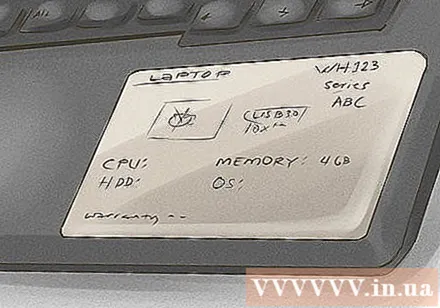
Tutustu keskusyksikköön (CPU). Huippuluokan, nopeammin prosessoitavat kannettavat tietokoneet, joissa on moniydinsuorittimet, kuten Intel, AMD ja ARM. Näitä suorittimia ei yleensä käytetä netbookeissa tai edullisissa kannettavissa tietokoneissa. CPU-ero vaikuttaa suorituskykyyn kannettavan tietokoneen nopeuden suhteen.
- Teknologian kehittyessä vanhemmat prosessorit vanhentuvat nopeasti. Jos ostat Intel-suorittimia, vältä Celeron-, Atom- ja Pentium-siruja, koska ne ovat vanhentuneita. Valitse sen sijaan, että ostat Core i3- ja i5-prosessorisarjat. Jos ostat AMD: ltä, älä osta C- tai E-sarjan prosessoria, sinun pitäisi ostaa A6- tai A8-sarja.
Harkitse muistin (RAM) määrää. Mieti, kuinka paljon RAM-muistia todella tarvitset uudelle koneellesi. RAM-muistin määrä voi olla tärkeä huomioitava parametri. Yleensä käyttämiäsi sovelluksia rajoittaa käytettävissä olevan muistin määrä. Suuremmat sovellukset vaativat enemmän muistia. Yleensä mitä enemmän muistia on käytettävissä, sitä nopeammin kannettava tietokone toimii.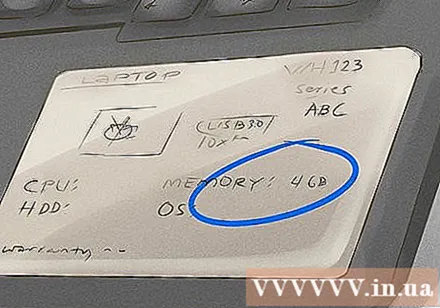
- Useimmissa tavallisissa kannettavissa tietokoneissa on tyypillisesti 4 Gt RAM-muistia. Tämä määrä RAM-muistia riittää suurimmalle osalle käyttäjistä. Netbooks voi olla niinkin alhainen kuin 512 Mt, mutta ovat nyt harvinaisempia. Voit nähdä monia malleja, joissa on vähintään 16 Gt muistia, mutta jos käytät paljon muistia vaativia sovelluksia, jotka vievät niin suuren.
- Laitteen ostaminen, jossa on paljon RAM-muistia, kuulostaa houkuttelevalta, mutta usein jälleenmyyjät asettavat laitteisiin suuria määriä RAM-muistia peittämään, että muut komponentit ovat keskimääräistä pienempiä (esimerkiksi hitaammat prosessorit. ). Koska RAM-muistia on helppo päivittää, sinun ei tarvitse olla liian laskenut RAM-muistia harkitessasi kannettavan tietokoneen mallia.
Testaa grafiikkaominaisuudet. Jos haluat pelata peliä, tarkista grafiikkamuisti. 3D-pelien pelaamiseen suositellaan erillisellä videomuistilla varustettua näytönohjainta, vaikka useimpia rentoja pelejä ei tarvita. On huomattava, että erillinen näytönohjain kuluttaa myös enemmän akkua.
Harkitse käytettävissä olevaa tallennustilaa. Lueteltu kiintolevyn kapasiteetti on usein epätarkka, koska siinä ei oteta huomioon käyttöjärjestelmää ja esiasennettuja ohjelmia. Yleensä käytettävissä oleva kiintolevytila on 40 Gt vähemmän kuin ilmoitettu numero (esimerkiksi).
- Lisäksi SSD-asemat tarjoavat paljon paremman suorituskyvyn, eivät aiheuta melua ja pidentävät akun käyttöikää, mutta niillä on paljon pienempi tallennuskapasiteetti (yleensä 30–256 Gt tuolloin). tämän artikkelin) ja myös kalliimpaa. Jos haluat parhaan suorituskyvyn, SSD on välttämätön, mutta sinun on ehkä ostettava ulkoinen kiintolevy esimerkiksi musiikki-, valokuva- tai videokirjastojen tallentamiseen.
Tarkista käytettävissä olevat portit. Kuinka monta USB-porttia laitteelle on käytettävissä oheislaitteiden kytkemiseen? Jos aiot käyttää ulkoista näppäimistöä ja hiirtä, tarvitset siihen vähintään kaksi erillistä USB-porttia. Tarvitset myös portteja tulostimien, ulkoisten kiintolevyjen, kannettavien asemien ja muiden kytkemiseen.
- Jos haluat liittää kannettavan tietokoneen televisioon, varmista, että siinä on käytettävissä HDMI-portti parhaan mahdollisen yhteyden saamiseksi. Voit liittää soittimen televisioon myös VGA- tai DVI-porttien avulla.
Tarkista kannettavan tietokoneen optiset asemat. Tarvitset DVD-aseman, jos haluat polttaa CD-levyjä tai asentaa ohjelmia levyltä. Jos kannettavassasi ei ole optista asemaa, voit silti ostaa ulkoisen DVD-aseman ja liittää sen tarvittaessa. Kannettavat tietokoneet voivat käyttää myös Blu-ray-asemia. Jos haluat katsella Blu-ray-elokuvia, varmista, että ostat Blu-ray-aseman (joskus kutsutaan BD-ROMiksi) DVD-aseman sijaan.
Harkitse oikeaa näytön tarkkuutta. Mitä suurempi tarkkuus, sitä enemmän sisältöä näyttö voi näyttää. Kuvat näyttävät myös tasaisemmilta korkealla resoluutiolla. Useimpien keskitason kannettavien tietokoneiden alkuperäinen resoluutio on 1366 x 768. Jos haluat tasaisempia kuvia, valitse kannettava tietokone, jonka näytön resoluutio on 1600 x 900 tai 1920 x 1080. Tämä tarkkuus on yleensä käytettävissä Suuremmat kannettavat tietokoneet.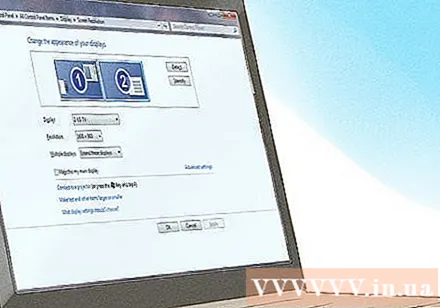
- Tarkista, kuinka kannettavan tietokoneen näyttö näkyy auringonvalossa. Edulliset näytöt ovat usein "himmennettyjä" ulkovalaistuksessa, mikä tekee niiden "kannettavasta" hieman hyödyttömäksi sinulle.
Tarkista langattomat ominaisuudet (Wi-Fi). Kannettavalla tietokoneella tulisi olla Wi-Fi-yhteys. Lähes jokaisessa kannettavassa on sisäänrakennettu langaton kortti, joten et todennäköisesti huomaa tätä. mainos
Osa 5/5: Kauppa (tai verkkosivusto)
Tee tutkimusta. Halusitpa sitten ostaa sen suoraan pakkauksesta tai osta verkossa, haluat varmistaa, että tiedät mahdollisimman paljon ostamastasi kannettavasta tietokoneesta tai tarvitsemastasi kokoonpanosta. Tämä auttaa sinua ymmärtämään, mitä ostat, eikä saa tietoja myyntiedustajilta.
- Jos aiot ostaa kaupasta, tulosta tietoja laitteesta, jonka haluat ostaa, tai pidä tiedot puhelimessa. Tämä auttaa sinua kaventamaan ja auttamaan keskittymään siihen, mitä tarvitset.
Etsi sopiva jälleenmyyjä koneen ostamista varten. Nykyään on monia paikkoja, joissa voit ostaa kannettavan tietokoneen. Suurista myymälöistä pieniin tietokoneputkiin tai Craigslistista Amazoniin on monia erilaisia myyntipaikkoja, joilla kaikilla on erilaiset hinnat ja palvelun laatu.
- Suuret kaupat tai tietokoneiden erikoisliikkeet ovat parhaita paikkoja kokeilla malleja ennen ostamista. Jos aiot ostaa sen verkossa, siirry paikalliseen tietokone- / elektroniikkaliikkeeseen ja yritä ottaa näytteitä, tuo sitten muistiinpanosi kotiin.
Tarkista takuu. Useimmat kannettavien tietokoneiden valmistajat tarjoavat tuotteilleen takuun. Tämä takuupalvelu voi vaihdella, ja jotkut kaupat tarjoavat ylimääräisiä takuita maksua vastaan. Toisaalta, jos ostat käytetyn laitteen Craigslistista, on todennäköistä, että se on takuun ulkopuolella.
Ymmärrä käytetyn, uudelleen sertifioidun tai kunnostetun laitteen ostamisen riskit. On tärkeää, että koneella on hyvä takuu ja että se ostetaan hyvämaineiselta jälleenmyyjältä. Kunnostetut, kestävät yrityskannettavat voivat olla taakka. Vaarana on, että konetta ei ole käytetty oikein eikä se ole hyvässä kunnossa. Jos hinta on oikea ja varsinkin jos on yhden vuoden takuu, riski pienenee huomattavasti.
- Älä osta alennushintaisia varastotietokoneita, ellei hyvämaineiselta jälleenmyyjältä ole jäljellä paljon takuuaikaa. Nämä koneet olivat todennäköisesti jatkuvassa käytössä, samoin kuin ne olivat täynnä pölyä, sormenjälkiä tai ikävystyneet lapset tai käyttämättömät käyttäjät löivät niitä toistuvasti.
Pidä kannettavan tietokoneen hyvää huolta. Vaikka se riippuu kannettavan tietokoneen merkistä ja mallista, hyvin hoidettu kannettava kestää muutama vuosi kauemmin, ennen kuin joudut investoimaan uuteen koneeseen. Käytä aikaa puhdistaa ja ylläpitää kannettava tietokone, jotta se toimii sujuvasti vuosia. mainos
Neuvoja
- Etsi verkosta sivustoja, joista voit lukea luotettavia asiakasarvosteluja. Opi muiden kokemuksista.
- Suurin osa tunnetuimmista kannettavien tuotemerkeistä on mukana ohjelmistosovelluksissa, joita kutsutaan bloatwareiksi. Tämän tyyppinen ohjelmisto on yleensä suosittu ohjelmisto. Suurin osa niistä on melko yksinkertaisia. Kannettavien tietokoneiden valmistajat asettavat ne koneeseen ansaitsemaan enemmän. He ostavat lisenssin tekijänoikeuksien haltijalta laittaakseen heidät koneelle kilpailun lisäämiseksi. Liian suuri vene-esine vaikuttaa tietokoneen järjestelmän suorituskykyyn, joten sinun on tarkistettava jokainen ohjelma, onko niitä tarpeen. Jos ei, poista ne mahdollisimman pian.
- Käy sivustoissa, kuten Consumer Reports, saadaksesi selville, kuinka tietokoneita verrataan eri luokkiin.
- Hyviä tarjouksia syntyy yleensä verkkokaupoista, mutta niitä voi esiintyä myös kaupoissa, jotka myyvät kannettavia tietokoneita irtotavarana.
- Chromebookeja tulisi käyttää vain, jos olet aina yhteydessä Internetiin. Jos ostat kannettavan tietokoneen vain töitä varten, ei multimediaa varten, Chromebook on valinta.
Varoitus
- Jos ostit käytetyn laitteen verkkohuutokauppasivustoilta, kuten eBay, lue lisää kaikki. Katso onko laitteessa ongelmia. Lue käyttäjien palaute. Jos se ei ole uusi laite, sinun kannattaa ostaa se vain, jos hinta on erittäin hyvä, ja varmista, että teet puhtaan asennuksen. Et tiedä mitä vanha omistaja on asentanut ja olet vaarassa ostaa käytetyn koneen, josta et tiedä mitään. Varmista, että voit palauttaa sen, jos jokin menee pieleen.
- Suurin osa paremmista tarjouksista tulee verkkokaupoista.
- Varmista, että olet tyytyväinen kannettavaan tietokoneeseen, ennen kuin ostat sen. Jos ostit laitteen ja käytit sitä useimmissa myymälöissä, et enää saa hyvitystä tai vaihda.
- Tehtaan kunnostetut kannettavat tietokoneet, jotka myydään suoraan valmistajan sivustolla, eivät yleensä ole kalliita ja niillä on takuu, mutta voittosi määrä riippuu voitostasi.
- Jos päätät ostaa laitteen verkossa, saatat veloittaa ylimääräisiä toimitusmaksuja.



